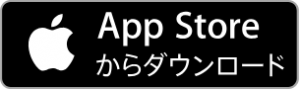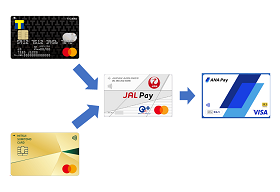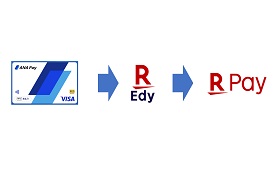ついに大手携帯会社がコード決済事業に乗り込んでまいりました。
2019年4月9日をもって「au PAY(au ペイ)」が解禁です!
auユーザにとっては中々お得な決済手法となるため、是非使用できるように準備しておきましょう!
ということで、今回はau PAYを使用できるようにするための設定方法をお伝えしようと思います。
au PAYとは
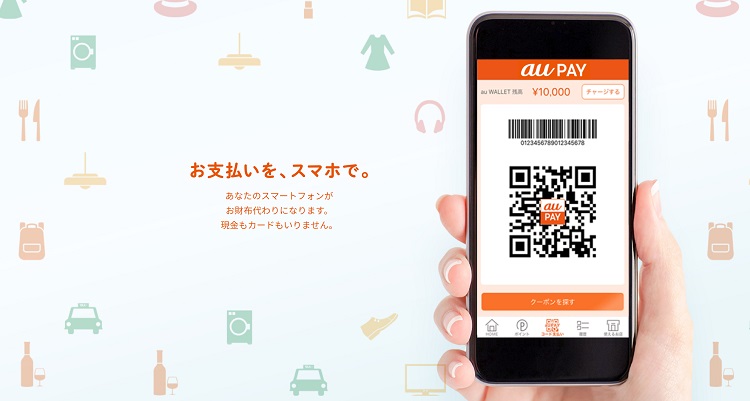
出典:au PAY
「au PAY」はKDDI株式会社が打ち出した新たなコード決済アプリです。
利用者は支払額の0.5%の還元をau WALLETポイント(※2020年5月以降はポンタポイント)で受けることができます。
au PAYの利用にはチャージが必要となりますが、「銀行口座からのチャージ」「クレジットカードからのチャージ」が使えるのでなかなかに便利です。
また、チャージしすぎたとしても、残高はau PAY プリペイドカードと共通となるため、プリペイドカードとしても使えて安心です!
au PAYのインストール方法
au PAY アプリのダウンロードについては、下記バナーからどうぞ
ちなみに、2019年8月29日から他キャリアのユーザでもau PAYの利用が可能となっています。
docomoやソフトバンクの方でau PAYを使ってみたい方は、「au ID」と「au PAY アプリ」をご用意ください。
au IDの取得はこちらから可能です
au PAYへのチャージ方法
au PAYへのチャージについてですが、クレジットカードからのチャージがおすすめです。
なぜなら、カードによってはチャージ金額分のポイント還元を受けることが可能だからです。
例えば、楽天カードで3,000円分au PAYにチャージした場合、楽天ポイントが30ポイントもらえます!
ではチャージ方法を解説していきます!
まずはau PAYを立ち上げ、「チャージ(入金)」をタップします。
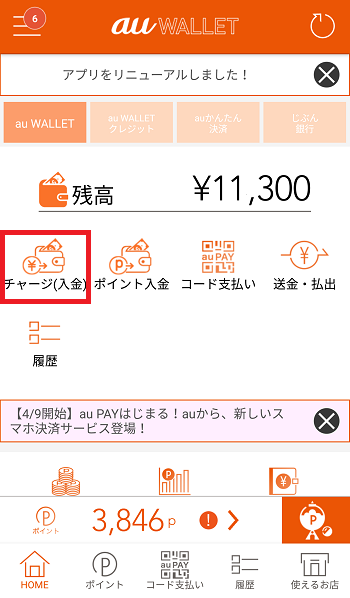
次に、その他チャージ方法の中の「クレジットカード」をタップ。
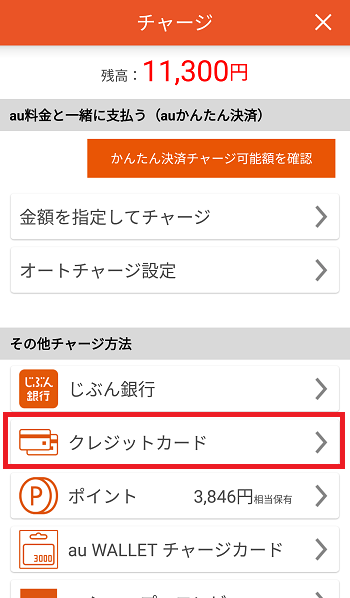
ここでは「次へ」をタップしてください。
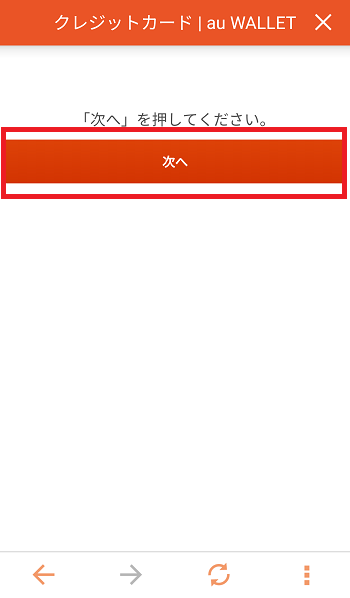
「クレジットカードを登録」をタップします。
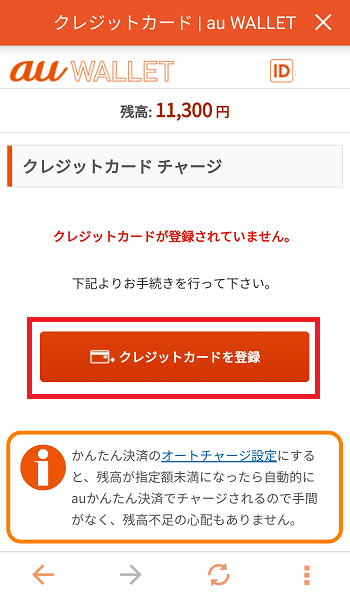
カード番号、カードの名義、有効期限を入力し、「登録してチャージを行う」をタップします。
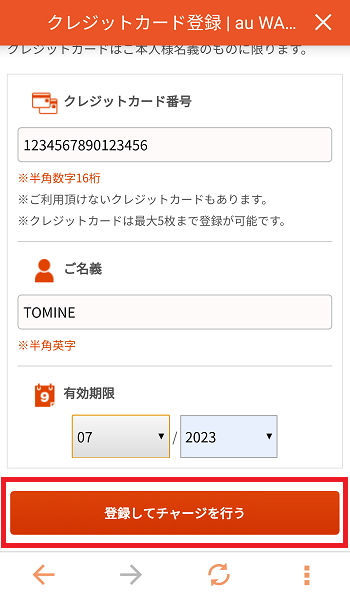
ここで1点注意です。
登録できるクレジットカードについては、下記のような制限があるのでご注意ください。
- MasterCardは発行元に限らず登録可能
- VISA、JCBについては一部カードが登録可能
- 3Dセキュア対応カードのみチャージ可能
要は、Kyash等のプリペイドからチャージすることは基本できないということです。
ちなみに、一見全ての条件を満たしていそうですが、ちょコムも登録不可です。
何のカードでチャージするか迷った場合は、とりあえず「エポスゴールド」「楽天カード」「Orico Card THE POINT」あたりを利用しておけばいいと思います。
このあたりは気が向いたら後日深堀します、、
カードの登録が成功していれば、登録したカードが表示されています。
ここで、チャージ額を指定し、「チャージする」をタップします。
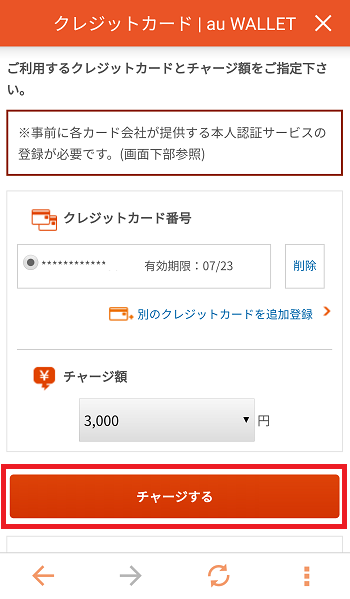
3Dセキュア認証画面に切り替わるので、パスワードを入力します。

これでチャージ完了です!
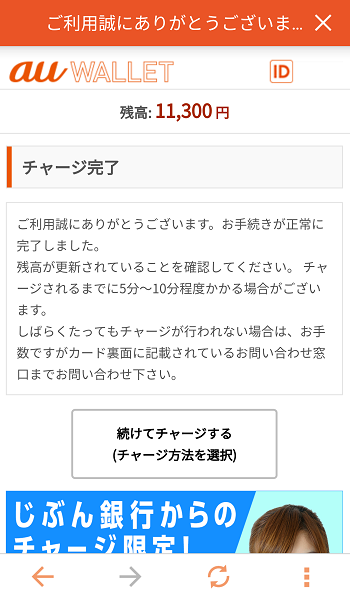
トップに戻るとプリペイドカードの残高がプラスされているのが分かると思います。
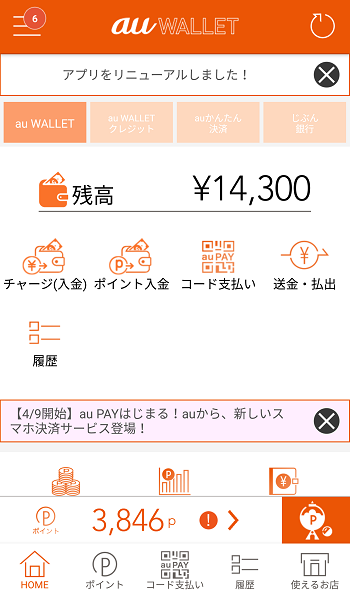
au Payの設定
チャージが完了したら最後の事前準備です。
アプリを立ち上げ、「コード払い」をタップします。
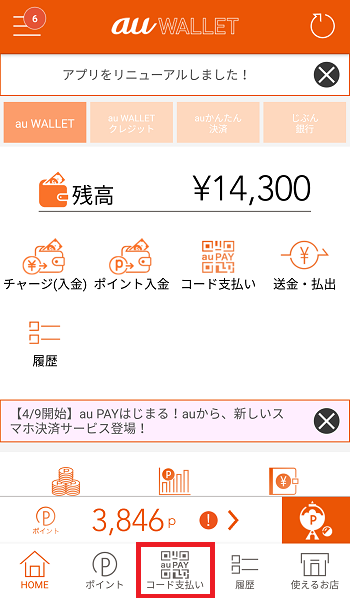
au PAYの簡単な説明と起動時のパスワード設定があるので、流れに沿って進めてください。
これをやらずにレジに並ぶとお会計の時に手こずるので注意しましょう!
au PAYを使ってみた
さて、チャージができたら実際に使ってみましょう!
レジに並びながら「コード決済」をタップして準備しておきます。
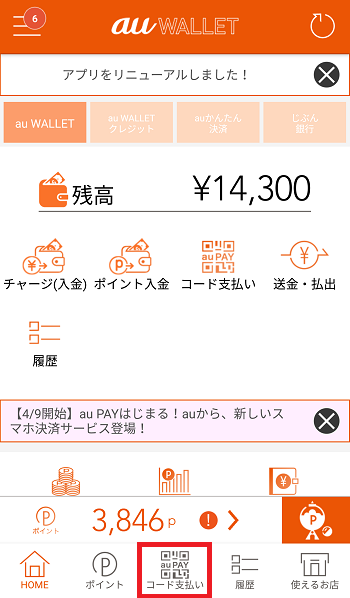
バーコードが表示されるので、「au PAYで!」と言いながら店員さんに画面を提示しましょう!
すると・・・
決済完了です!簡単ですね!
店員さん「PayPayですね!って違う、、、au PAY??なにこれ初めて見る、、」
とーみね「なんかすいません、、」Charge Orico 2%+au wallet(au PAY(プレミアム会員1.5%))+ponta#aupay pic.twitter.com/RdTbUg3UUw
— とーみね@陸マイラー? (@miler_tomine) April 9, 2019
とーみねも10時過ぎにau Payが解放されてすぐにローソンに駆け込みましたが、案の定店員さんは何それ状態でした、、
ローソンは決済手段が多く店員さんも大変ですね、、
以上、au PAYの設定方法から使い方までの解説でした。